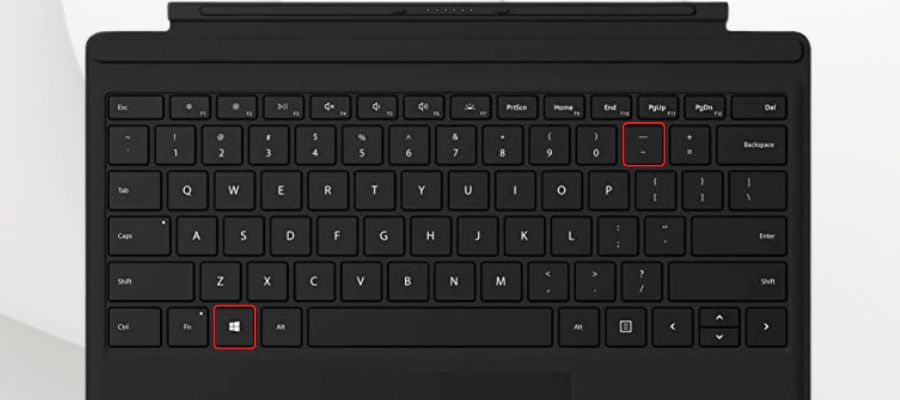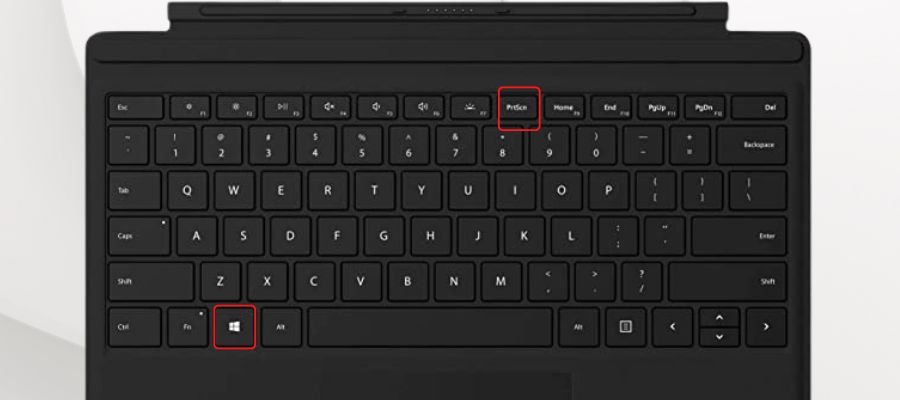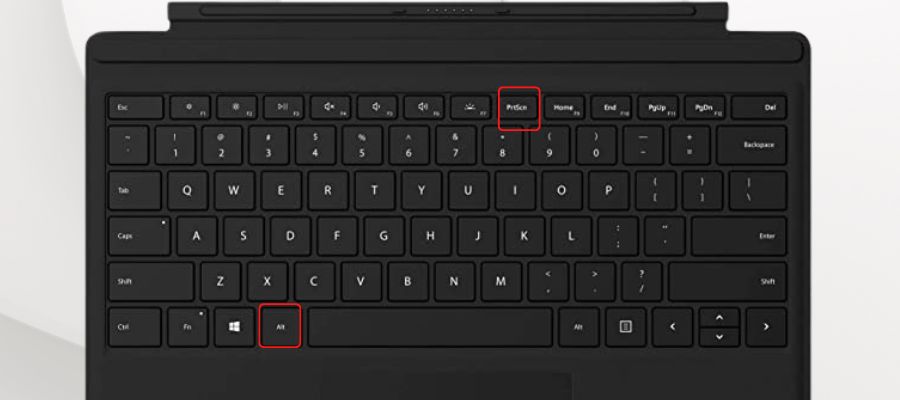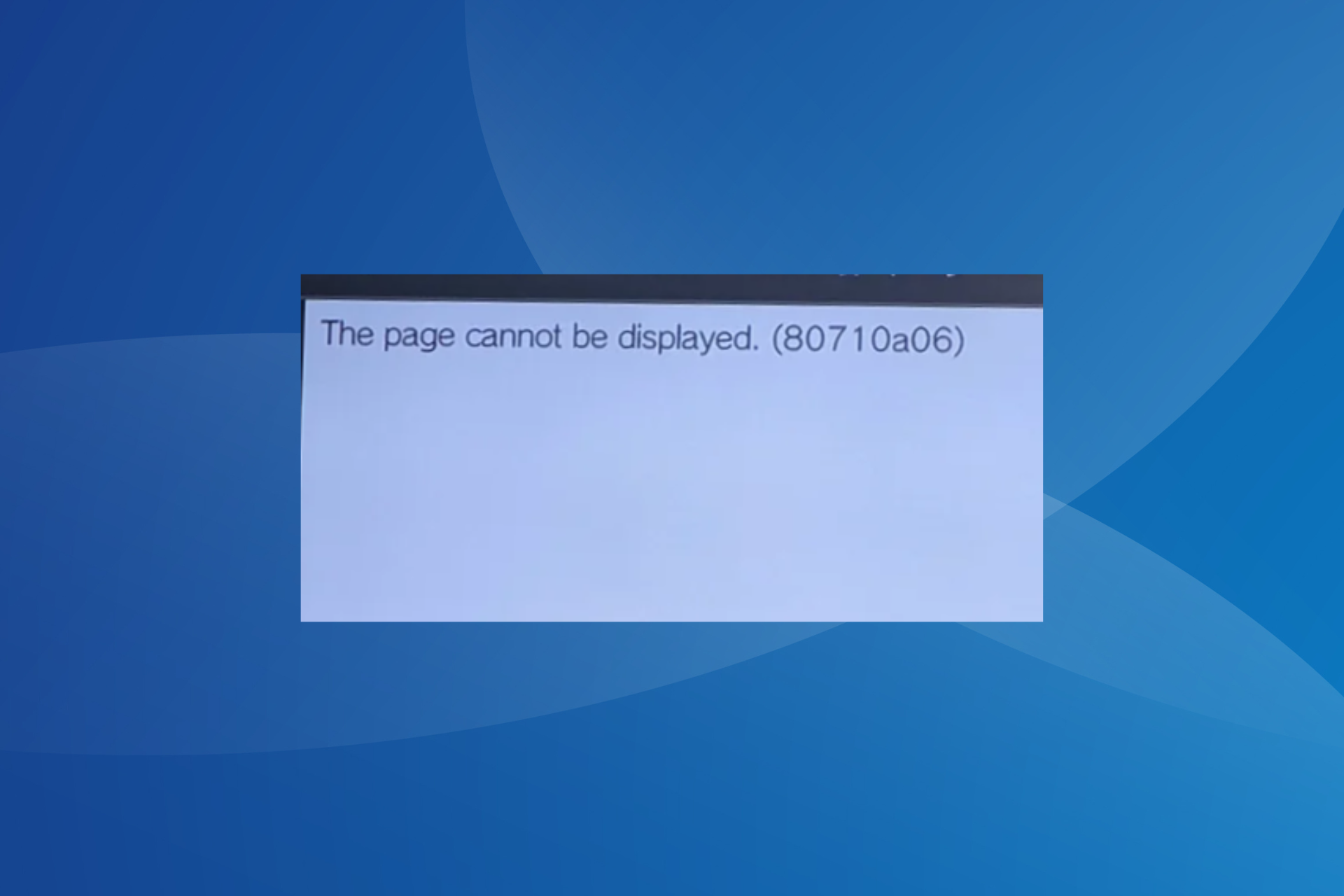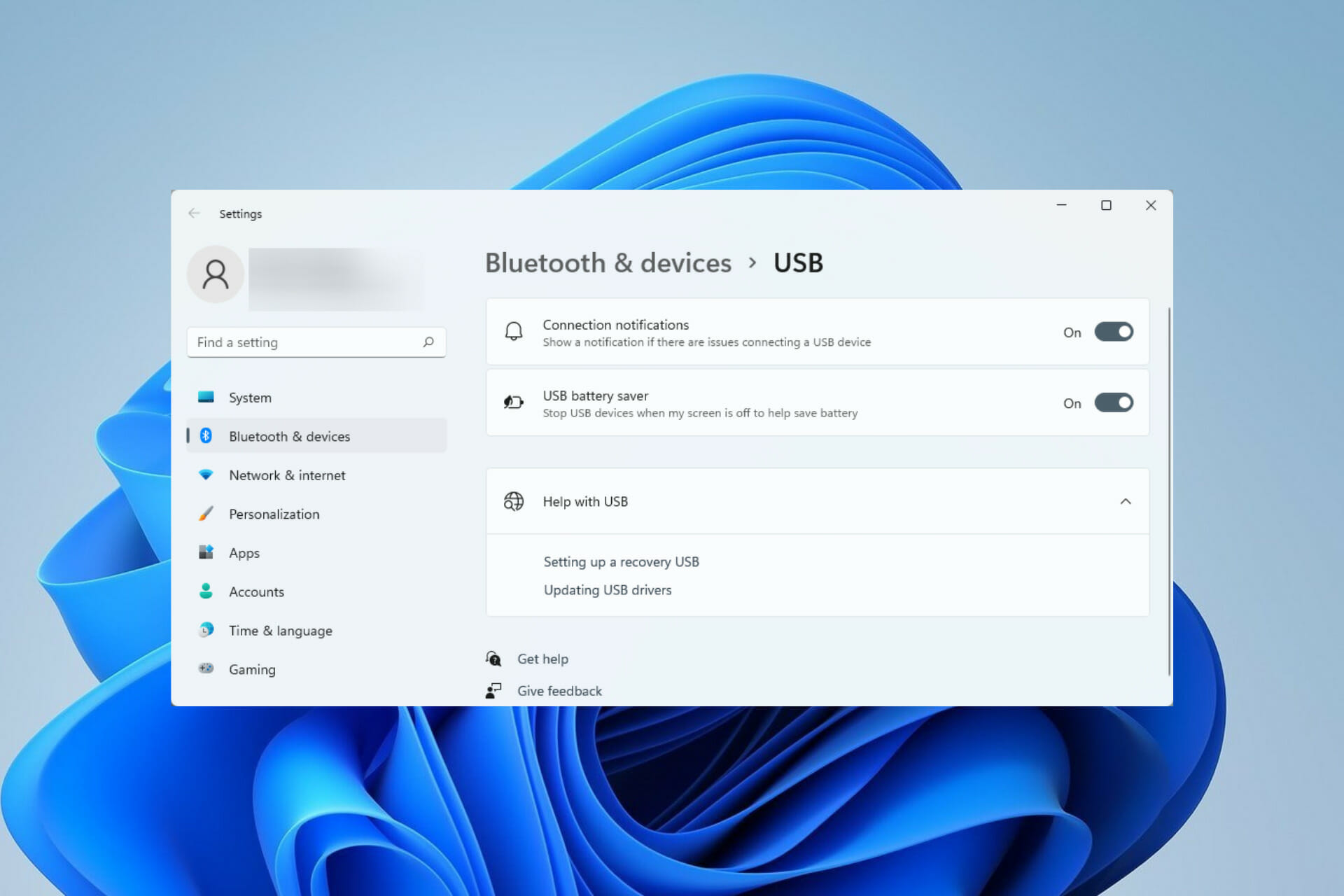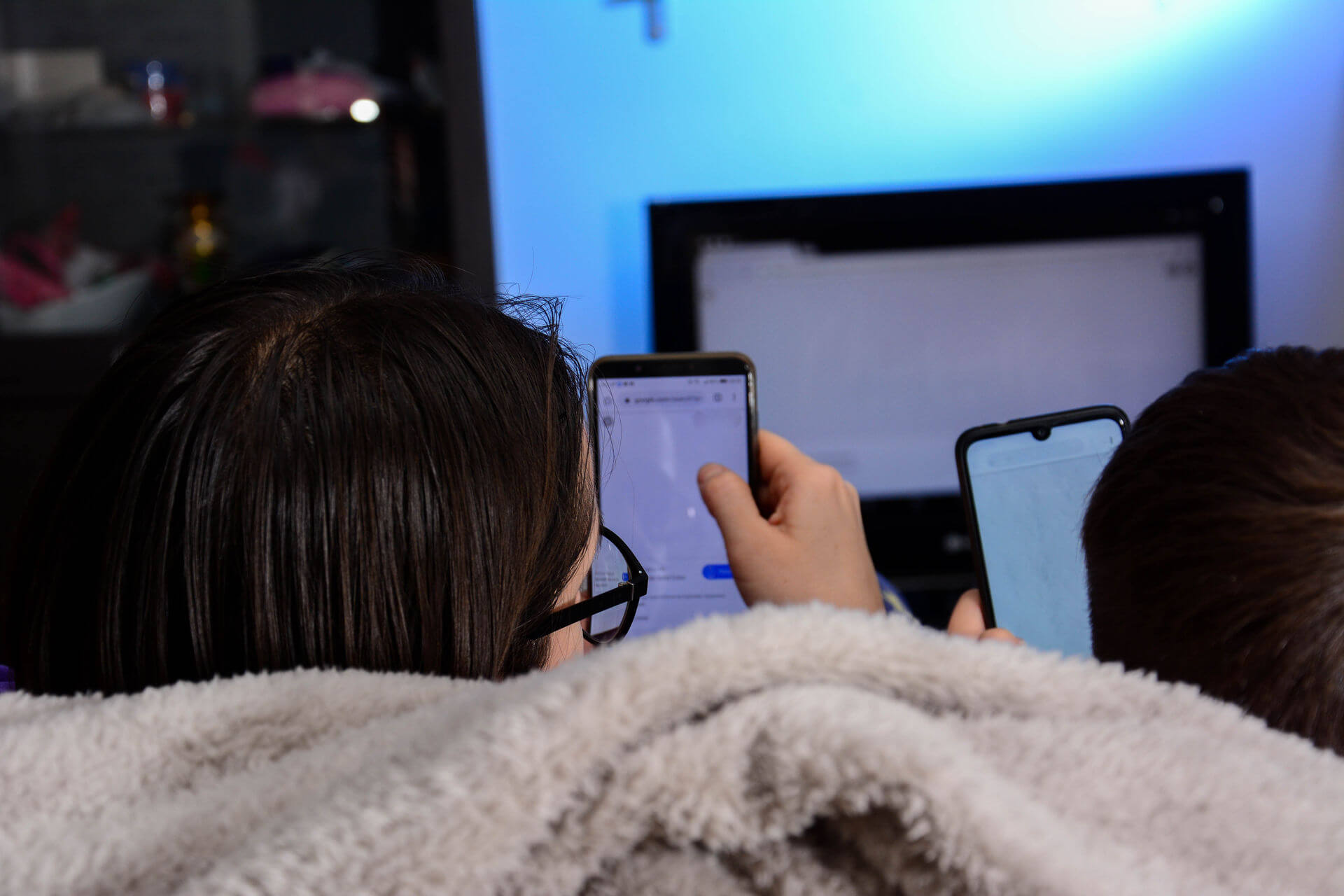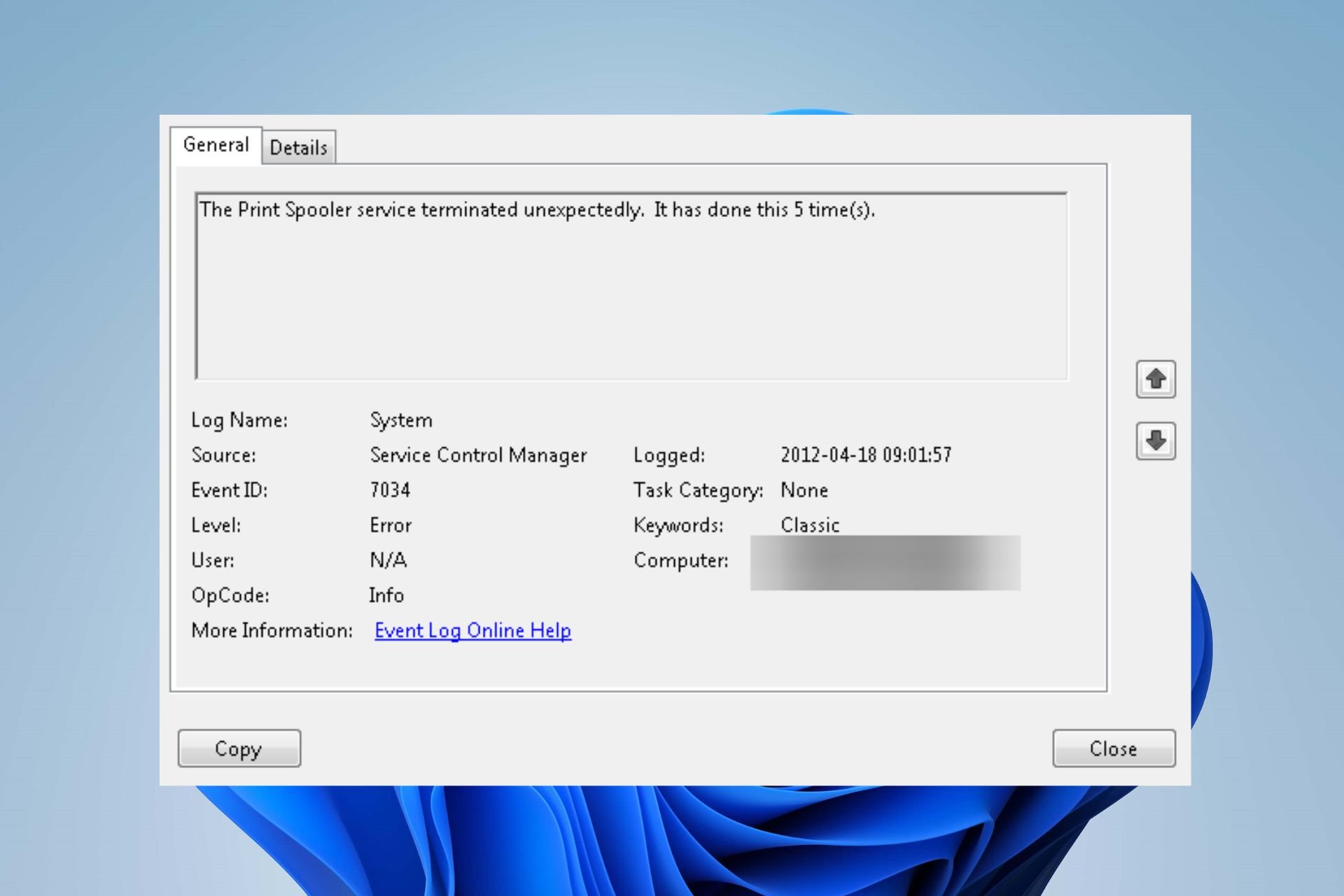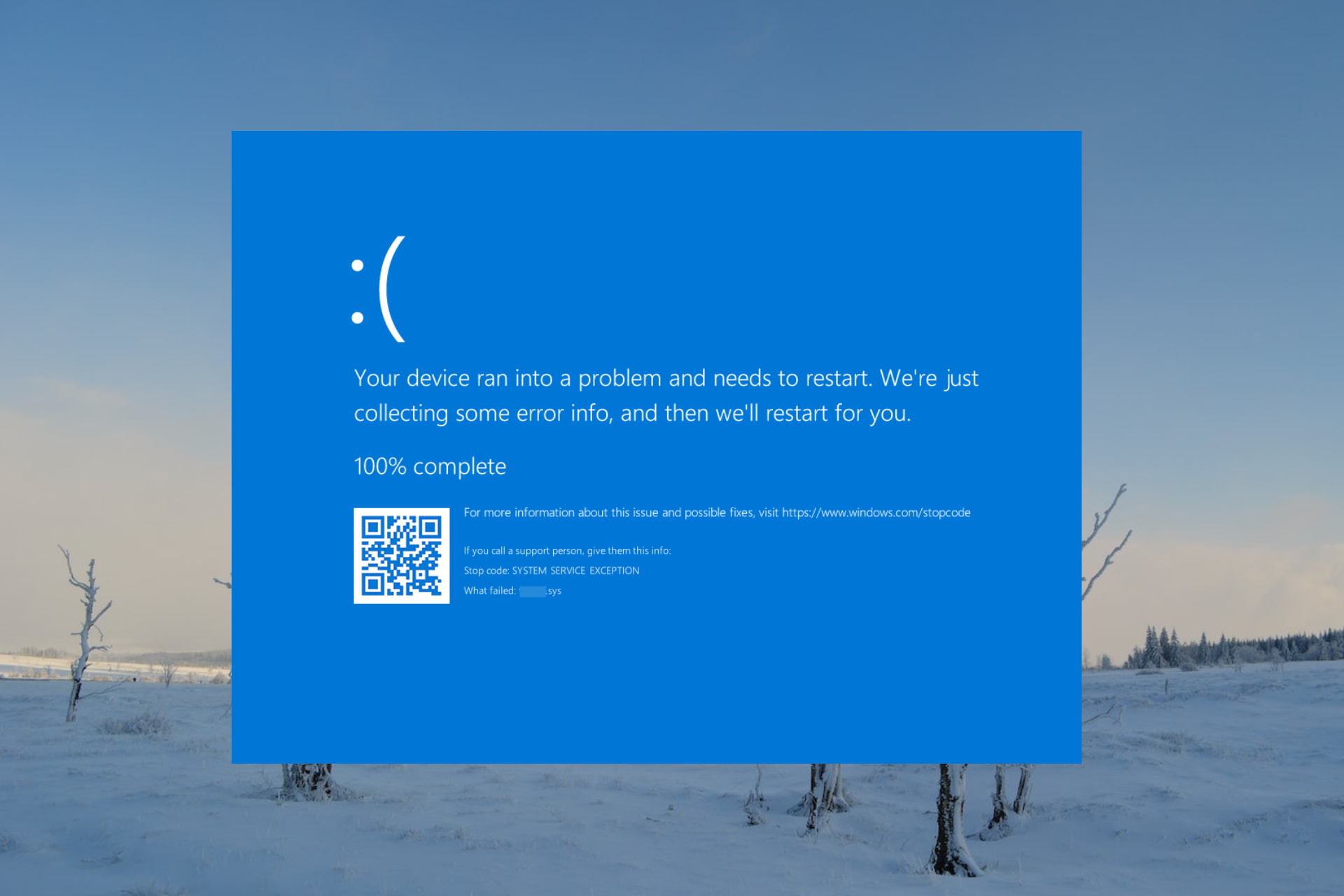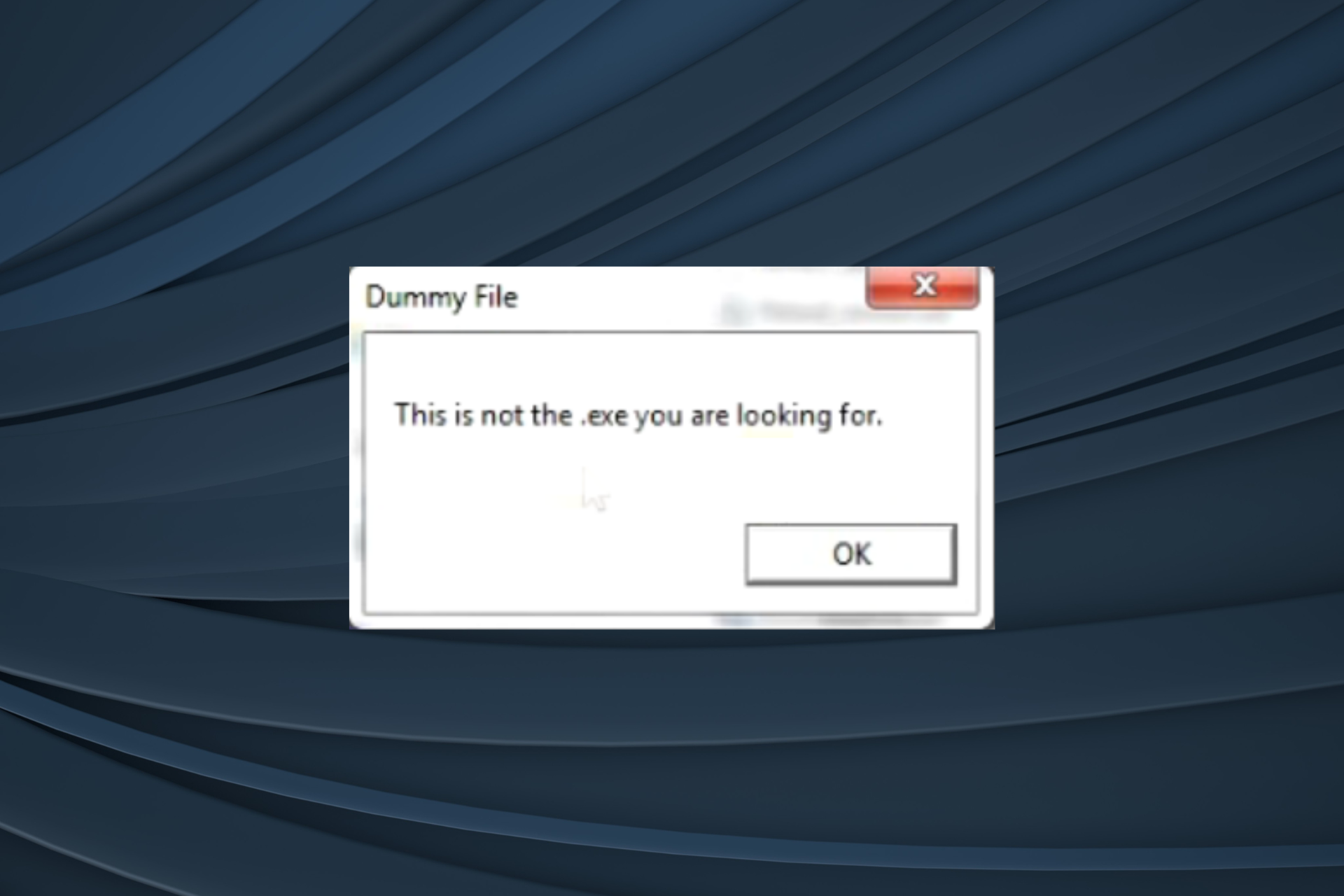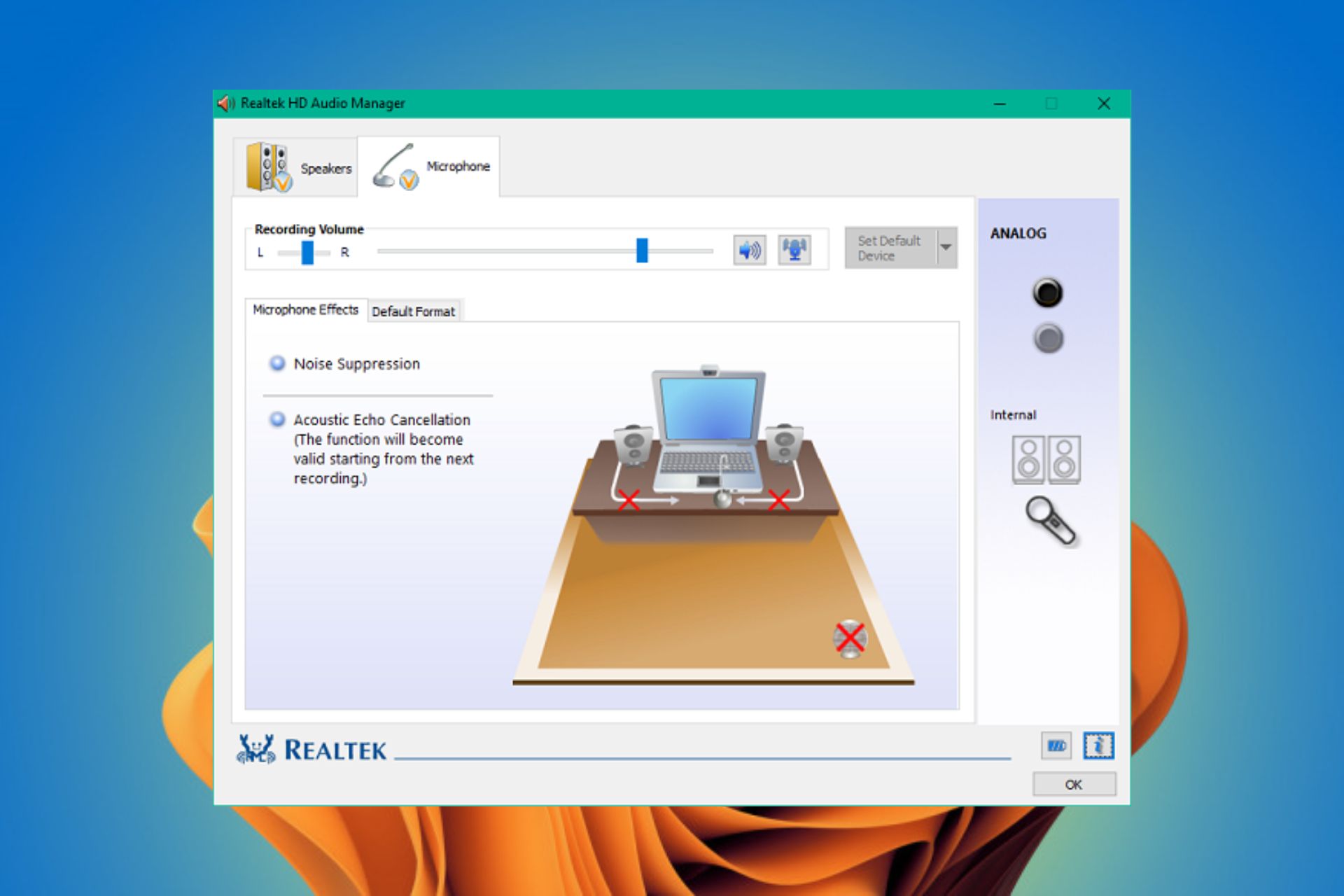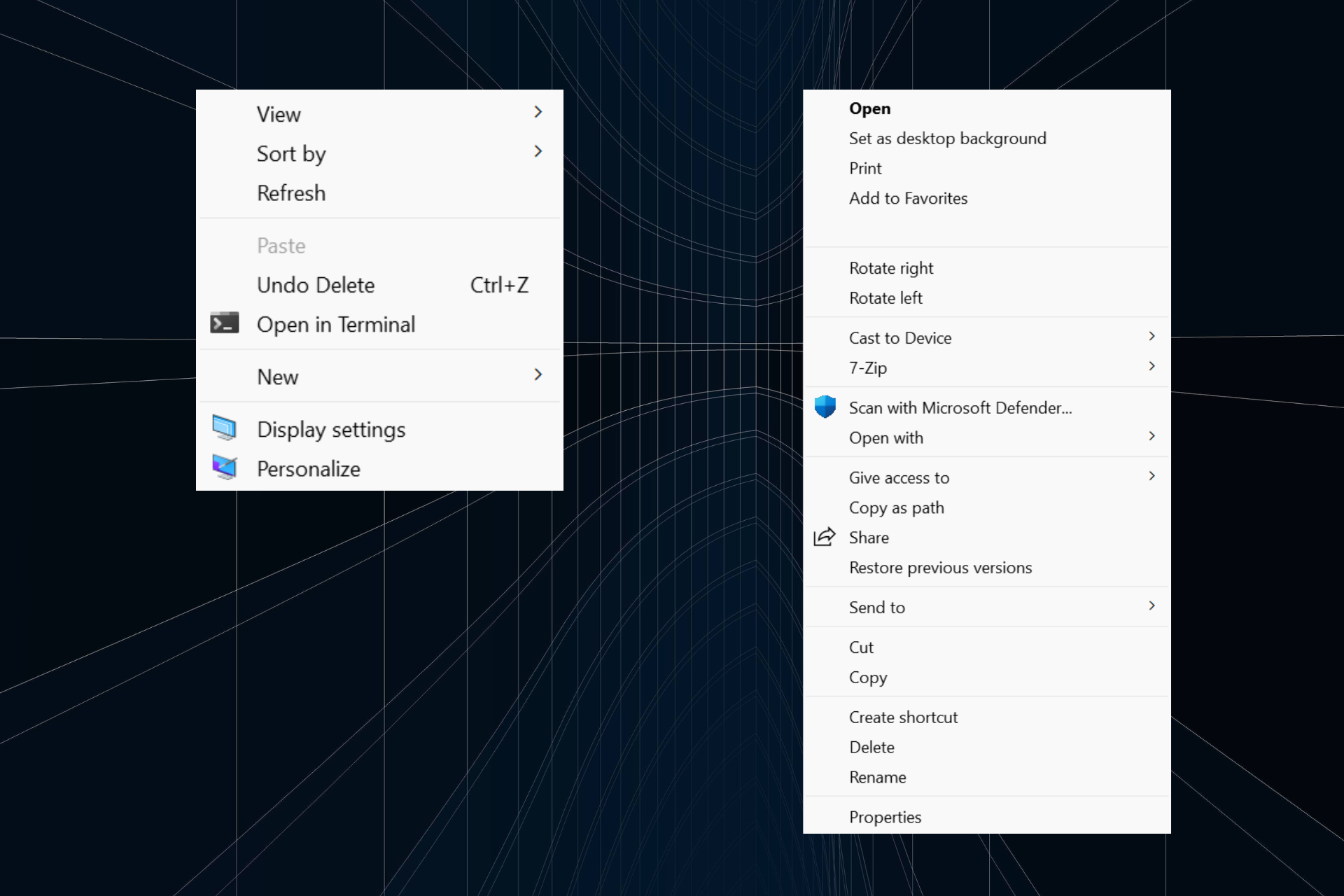Come Fare uno Screenshot in Windows 10: Guida Pratica
3 min. read
Updated on
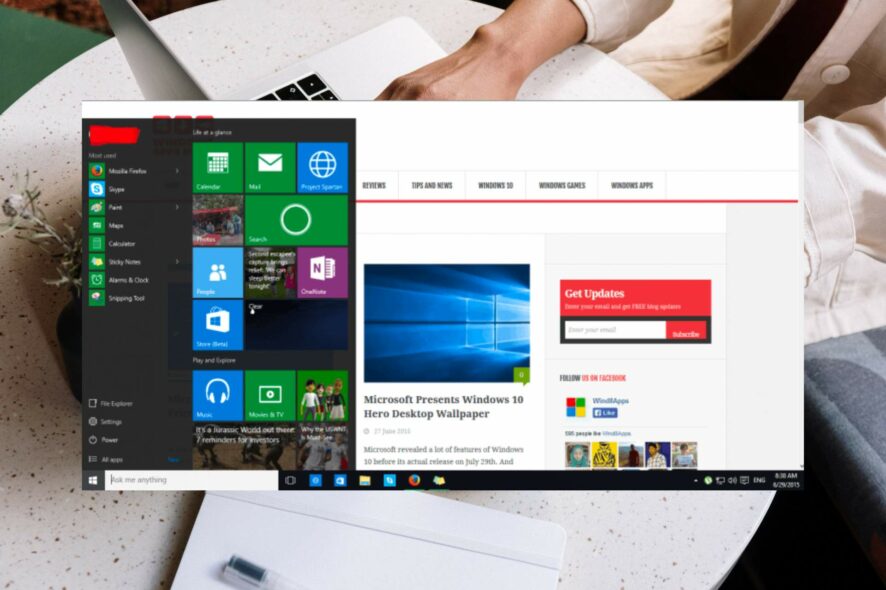
Saper fare uno screenshot sul PC è sempre utile. Non sai mai quando potresti aver bisogno di catturare l’immagine dello schermo. E in Windows 10, fare uno screenshot non è molto più complicato rispetto alle versioni precedenti di Windows. Ecco alcuni metodi che puoi utilizzare per acquisire uno screenshot in Windows 10.
Metodi per catturare uno screenshot in Windows 10
1. Premere Stampa schermo sulla tastiera
Probabilmente il modo più veloce per creare uno screenshot in Windows è premere il tasto Print Screen sulla tastiera. Premendo questo pulsante catturerai automaticamente la scena corrente sullo schermo e sarai in grado di salvare l’immagine tramite un software di modifica delle immagini, come Paint. Ecco esattamente cosa devi fare:
- Quando vuoi fare uno screenshot, premi il tasto Prt Sc sulla tastiera
- Apri Paint, tasto destro ed Incolla
- Se lo desideri, puoi ritagliare l’immagine o modificarla
- Vai su Salva, assegna un nome allo screenshot e salvalo nella posizione desiderata
Questo è probabilmente il modo più comune per acquisire uno screenshot nei sistemi operativi Windows, ma puoi provare in un altro modo se preferisci.
2. Utilizzare lo Strumento di cattura Microsoft
L’uso dello strumento di cattura integrato di Windows è probabilmente il modo più veloce per catturare uno screenshot in Windows, ma non è così popolare come usare il tasto Print Screen. Per acquisire uno screenshot con lo Strumento di cattura, procedi come segue:
- Vai a Cerca, digita strumento di cattura e apri Strumento di cattura
- Vai a Nuovo
- Segna la parte dello schermo che vuoi catturare con un rettangolo
- Vai a Salva cattura
Poiché ci aspettiamo che Snipping Tool riceva il primo aggiornamento dalla sua introduzione in Windows 10, avrai ancora più opzioni per acquisire uno screenshot.
3. Usa uno strumento per catturare screenshot
Puoi anche utilizzare alcuni software esterni per acquisire schermate, ma poiché Windows stesso offre già un paio di opzioni per questo, l’utilizzo di software di terze parti non è obbligatorio e ti consigliamo di utilizzare uno dei metodi che ti abbiamo mostrato sopra.
Ma se stai pensando ad uno strumento di cattura con caratteristiche interessanti, Loom è un ottima scelta. Offre il miglior rapporto qualità-prezzo: con questa app puoi persino registrare il tuo schermo e modificare questi video oltre a registrarne l’audio.
Come catturare le schermate sui laptop HP?
Fare uno screenshot sui laptop HP non è così semplice. Sulla maggior parte dei modelli di laptop HP, premere il tasto Print Screen non è sufficiente. Per acquisire uno screenshot sul tuo computer HP, devi premere contemporaneamente il tasto Fn + Prt SC.
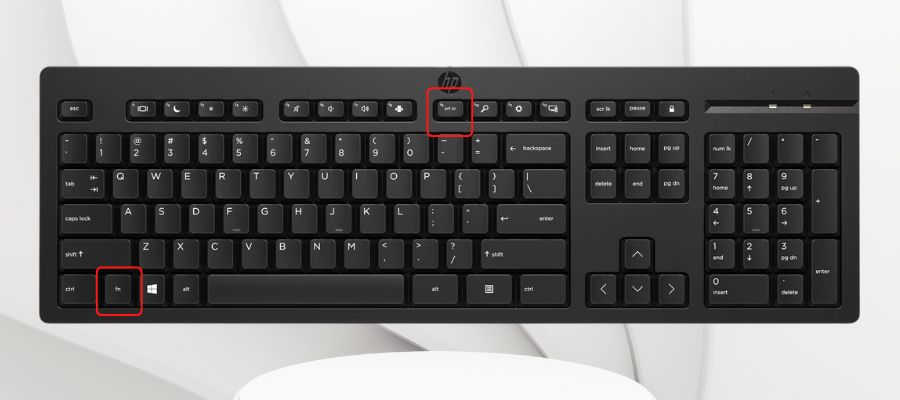
Come fare schermate su laptop Dell e Asus?
Su particolari computer Dell e Asus, è necessario utilizzare lo stesso metodo sopra descritto per acquisire uno screenshot. Quindi, premi contemporaneamente il tasto Fn + Prt Sc per catturare lo screenshot.
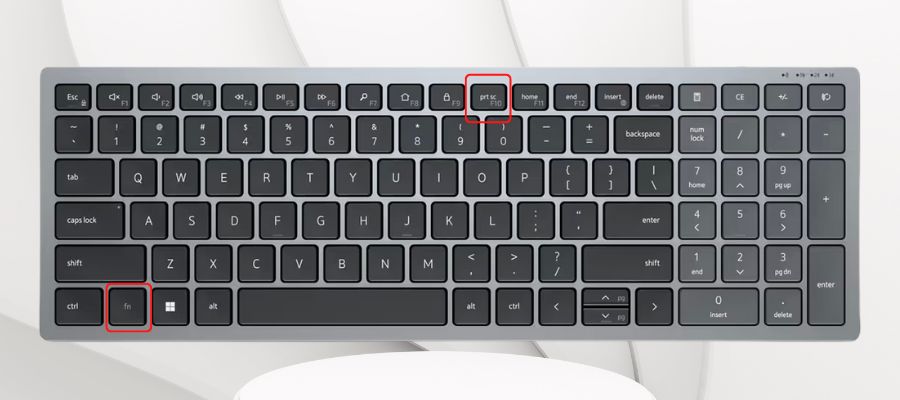
Come fare uno screenshot sul tuo dispositivo Windows 10 Surface?
Esistono diversi metodi che puoi utilizzare per acquisire uno screenshot sul tuo dispositivo Microsoft Surface.
- Premi il logo di Windows situato nella parte anteriore del dispositivo e premi il pulsante di riduzione del volume
- Premere il tasto Windows + Prt Sc
- Premere i tasti Alt + Prt Sc per acquisire solo la finestra attiva
- Premi due volte il pulsante superiore della Penna per Surface
Ecco come puoi acquisire schermate sui tuoi dispositivi Windows 10. Se conosci alti metodi, non esitare a farceli sapere per aggiornare il nostro articolo.